2023-07-07 289
解决方法:
1、首先找到IE浏览器图标打开,可以在桌面上打开,也可以在开始菜单里查找。

2、找到工具,选择里面的Internet选项,找不到工具的话可以直接按键盘的Alt+X。
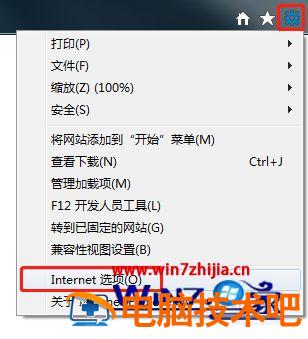
3、把主页修改为自己想设置的网页,然后点击确定按钮。
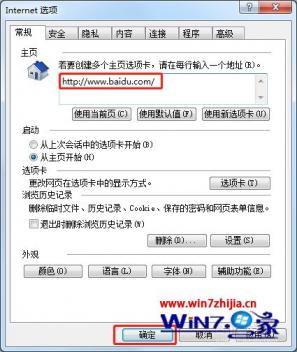
4、一般没有问题的电脑做完第三步就没有问题了,但是有些小伙伴会发现无论怎样修改主页都会变回原来的页面,如果是这样的话就还需要修改注册表,修改的值主要是在图中路径。
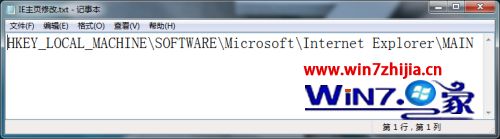
5、打开注册表的方法有几种,可以在开始菜单的运行,也可以直接按Win图标+R,然后输入regedit再点击确定按钮。
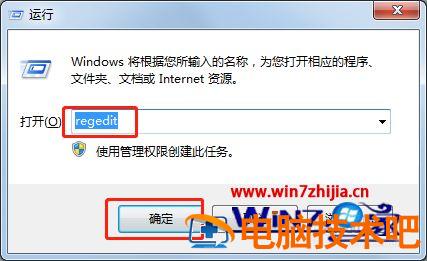
6、打开注册表之后找到第四步位置。
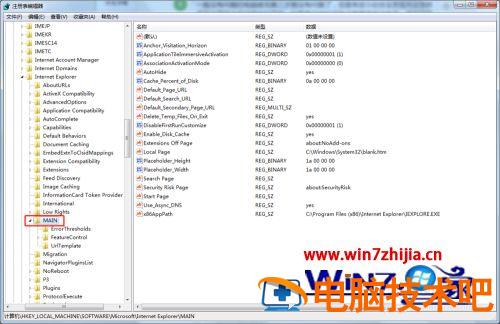
7、双击Default_Page_URL和Start Page项改为自己想设置的网页再点确定按钮。
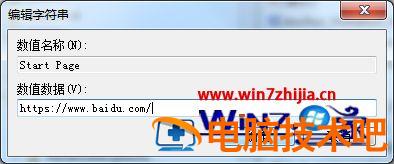
8、修改完成之后我们再回到第三步的Internet选项里点击使用默认值就会发现自动变成我们刚才输入的网页,再点击确定按钮即可完成主页修改。
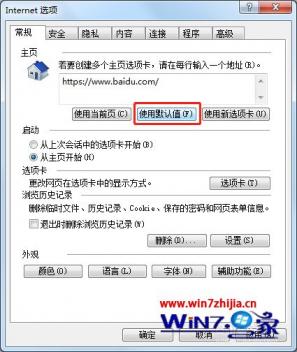
以上就是设置ie主页的方法步骤,有想在ie浏览器里设置自己习惯用的主页,可以按上面的方法来进行设置。
原文链接:https://000nw.com/2363.html
=========================================
https://000nw.com/ 为 “电脑技术吧” 唯一官方服务平台,请勿相信其他任何渠道。
系统教程 2023-07-23
电脑技术 2023-07-23
应用技巧 2023-07-23
系统教程 2023-07-23
软件办公 2023-07-11
系统教程 2023-07-23
软件办公 2023-07-11
软件办公 2023-07-12
软件办公 2023-07-12
软件办公 2023-07-12
扫码二维码
获取最新动态
